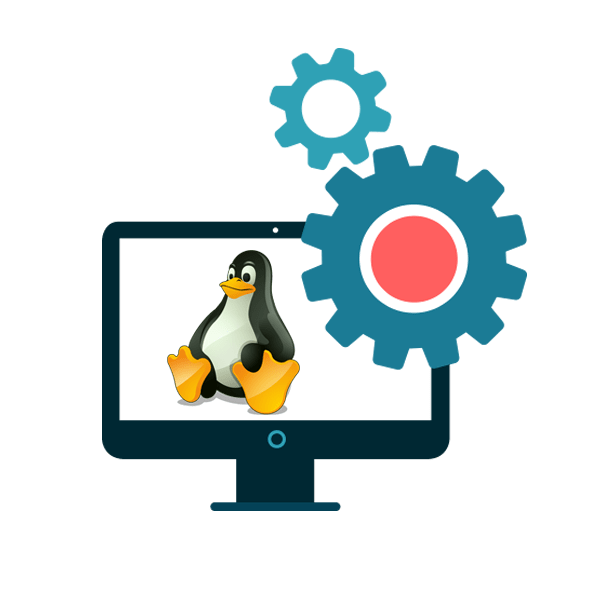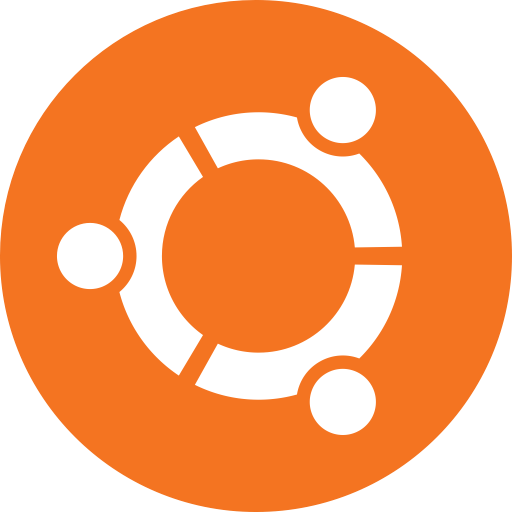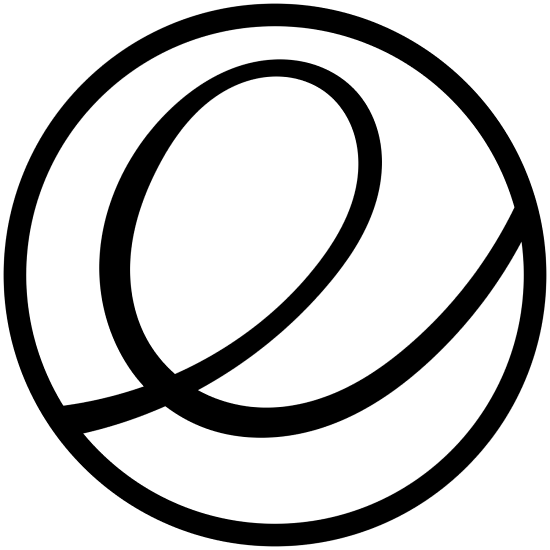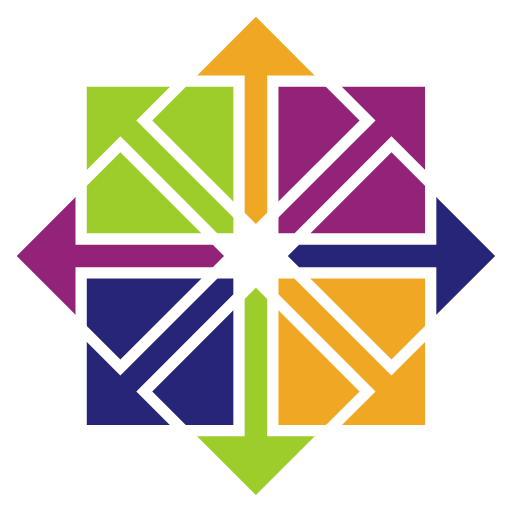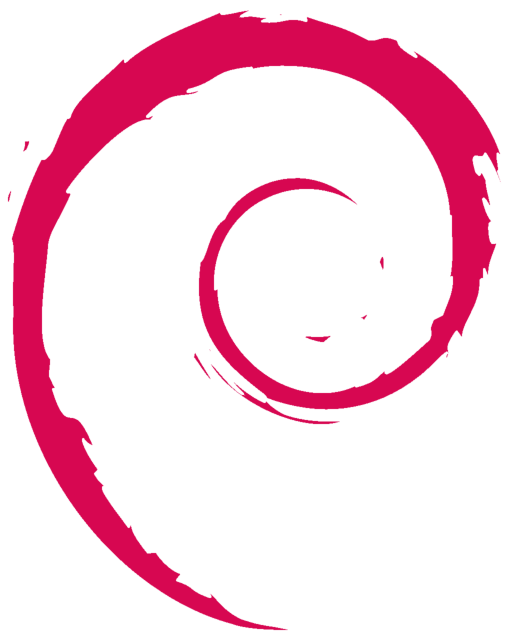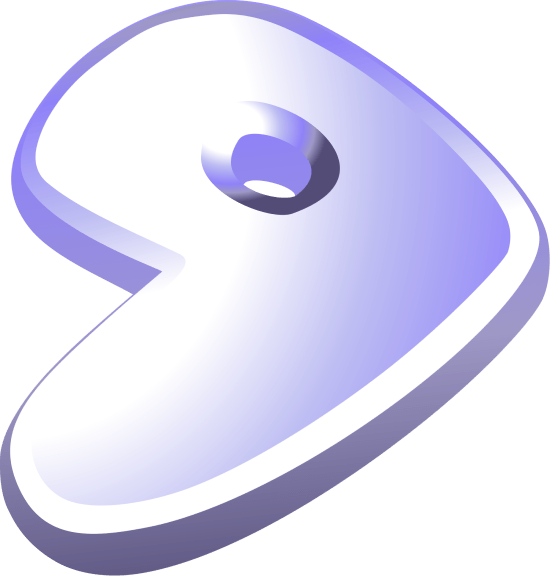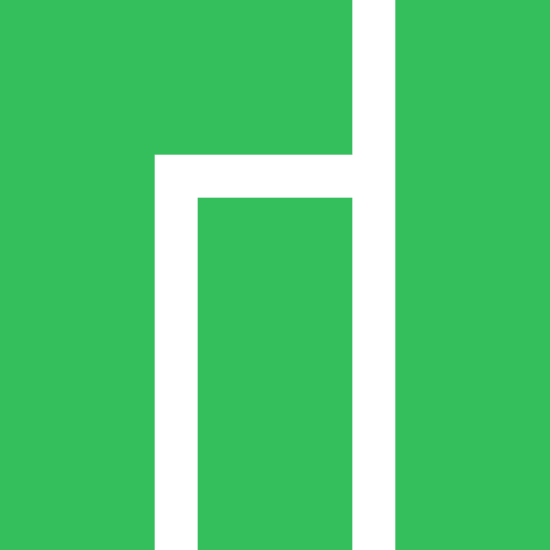- 16 команд для проверки аппаратной части компьютера в Linux
- Информация о комплектации компьютера
- 1. lscpu
- 2. lshw – список аппаратных устройств
- 3. hwinfo – информация об аппаратуре компьютера
- 4. lspci – список устройств PCI
- 5. lsscsi — список устройств scsi
- 6. lsusb – подробный список шин и устройств usb
- 7. Inxi
- 8. lsblk — список блочных устройств
- 9. df – дисковое пространство файловых систем
- 10. Pydf – команда df, написанная на языке Python
- 11. fdisk
- 12. mount
- 13. free – проверка оперативной памяти
- 14. dmidecode
- 15. Файлы /proc
- 16. hdparm
- Заключение
- Получаем информацию об оборудовании в Linux
- Информация о процессоре (CPU)
- Информация о PCI устройствах (информация о видео-карте)
- Информация об оперативной памяти (ОЗУ)
- Информация о жестких дисках
- Информация о USB устройствах и шинах USB
- Неконсольные программы
- Дополнительная информация
- Системные требования различных дистрибутивов Linux
- Оптимальные системные требования различных дистрибутивов Linux
- Ubuntu
- Linux Mint
- ELEMENTARY OS
- CentOS
- Debian
- Lubuntu
- Gentoo
- Manjaro
16 команд для проверки аппаратной части компьютера в Linux
Информация о комплектации компьютера
Точно также, как для всего прочего, в вашей системе Linux есть много команд для получения информацию об аппаратной части вашего компьютера. Некоторые команды сообщают информацию только о конкретных компонентах оборудования, например, процессоре или памяти, а другие — выдают информацию сразу о нескольких устройствах.
В данной статье кратко рассказывается о нескольких наиболее часто используемых командах, предназначенных для получения информации и особенностях настройки различных периферийных устройств и компонентах компьютера. Среди рассматриваемых — команды lscpu, hwinfo, lshw, dmidecode, lspci и другие.
1. lscpu
Команда lscpu выдает информацию о процессоре и его составляющих. В ней нет каких-либо дополнительных параметров или функциональных возможностей.
2. lshw – список аппаратных устройств
Утилита общего назначения, которая сообщает подробную и краткую информацию о нескольких различных аппаратных устройствах, таких как процессор, память, диск, контроллеры usb, сетевые адаптеры и т.д. Команда lscpu извлекает информацию из различных файлов /proc.
Если вы хотите больше узнать о команде lshw, то обратите внимание на пост Получаем интфомацию в Linux об аппаратных частях компьютера с помощью команды lshw .
3. hwinfo – информация об аппаратуре компьютера
Утилита hwinfo является еще одной универсальной утилитой зондирования аппаратуры, которая может сообщить подробную и краткую информацию о многих различных аппаратных компонентах, причем может сообщить больше, чем утилита lshw.
4. lspci – список устройств PCI
Команда lspci выдает список всех шин PCI, а также подробную информация об устройствах, которые к ним подключены. Под эту категорию подпадают следующие устройства — адаптер vga, графическая карта, сетевой адаптер, порты usb, контроллеры sata и т.д.
Отфильтруйте информацию о конкретном устройстве с помощью команды grep.
5. lsscsi — список устройств scsi
Выдается список устройств scsi/sata, например, жестких дисков и оптических приводов.
6. lsusb – подробный список шин и устройств usb
Эта команда показывает информацию о контроллерах usb и подробные сведения о подключенных к ним устройствах. По умолчанию выдается краткая информация. Для того, чтобы о каждом порте usb получить подробную информацию, используйте параметр «-v».
В системе, информация о которой приведена выше, один порт usb используется для подключения мыши.
7. Inxi
Inxi является мега скриптом bash, состоящим из 10000 строк кода, с помощью которого из разных источников и команд системы будет получена подробная информация об аппаратном обеспечении и будет создан отчет в виде, позволяющим его читать пользователям, которые не являются техническими специалистами.
8. lsblk — список блочных устройств
Перечисляется информация о всех блочных устройствах, которыми являются разделы жестких дисков и других устройств хранения данных, например, оптических приводов и флэш-накопителей
9. df – дисковое пространство файловых систем
Отчеты о различных разделах, об их точках монтирования и о том, сколько в каждом разделе есть свободного места.
10. Pydf – команда df, написанная на языке Python
Улучшенный вариант команды df , написанной на языке python, который выдает информацию в цвете, что выглядит лучше, чем информация, выдаваемая командой df
11. fdisk
Fdisk является утилитой, предназначенной для изменения разделов жестких дисков, и ей также можно пользоваться для получения информации о списке имеющихся разделов.
12. mount
Команда mount используется для монтирования/демонтирования, а также для просмотра смонтированных файловых систем.
Опять же, используйте команду grep для отфильтровывания информации только о тех файловых системах, которые вам интересны
13. free – проверка оперативной памяти
С помощью команды free проверьте объем используемой, свободной и общий объема оперативной памяти, имеющейся в системе.
14. dmidecode
Команда dmidecode отличается от всех других команд. Она извлекает информацию об оборудовании, читая для этого данные из структур данных SMBOIS (которые также называются таблицами DMI).
Подробности смотрите на странице man.
15. Файлы /proc
Во многих виртуальных файлах каталога /proc содержится информация об аппаратном обеспечении и о конфигурациях. Ниже приведены некоторые из них.
Информация о процессоре/памяти
Информация о Linux/ядре
16. hdparm
Команда hdparm получает информацию об устройствах sata, например, жестких дисков.
Заключение
В каждой из команд используется чуть-чуть иной способ извлечения информации, и вам для, чтобы получить определенную информацию об оборудовании, возможно, потребуется попробовать более одной команды. Но все они есть в большинстве дистрибутивов Linux и их легко можно установить из репозиториев, используемых по умолчанию.
Для тех, кто не хочет запоминать и вводить команды, на рабочем столе есть графические инструментальные средства. Hardinfo и I-nex — некоторые из популярных инструментальных средств, с помощью которых можно получить подробную информацию о большом количестве различных аппаратных компонентов.
Источник
Получаем информацию об оборудовании в Linux
Рассмотрим несколько полезных команд и утилит с помощью которых можно получить информацию об оборудовании в Linux. Такая потребность возникает, например, тогда, когда вам нужно установить драйвер для какого-нибудь устройства компьютера и вам нужно знать его точное название. Или, например, вы хотите получить информацию о занимаемой памяти или ресурсах компьютера.
Информация о процессоре (CPU)
Получить всю необходимую информацию о центральном процессоре в Linux можно выполнив в терминале команду:
Чтобы определить является ли ваш процессор 32-х или 64-битным нужно просмотреть флаги, которые указаны в выводе команды. Если среди флагов присутствует lm (long mode), это означает, что ваш процессор 64-битный. Например, при выполнении команды cat /proc/cpuinfo мы можем получить следующие флаги:
Информация о PCI устройствах (информация о видео-карте)
С помощью команды lspci можно вывести всю информацию о PCI устройствах:
Эту команду часто используют, чтобы получить информацию о видео-карте. Так как вывод команды lspci достаточно большой, то можно воспользоваться командой grep, чтобы задать условие поиска. Например, если мы знаем, что у нас видео-карта от Nvidia, тогда можно воспользоваться командой:
И в результате получить что-нибудь вроде:
Обратите внимание на то, что команда grep чувствительна к регистру символов и поэтому, если вы с первого раза не нашли то, что искали, то стоит попробовать другое написание, например, nvidia, NVIDIA или просто idia. Аналогично можно искать информацию в выводе любых других команд, добавляя к команде: «| grep строка-поиска.
Информацию о версии драйвера для видео-карт Nvidia в Linux можно получить выполнив:
Информация об оперативной памяти (ОЗУ)
Чтобы получить информацию об объеме, а также о количестве свободной и занятой оперативной памяти можно воспользоваться командой:
Информацию о виртуальной памяти можно получить командой vmstat:
Если вам нужна более детальная информация о процессах, занимающих оперативную память, о загруженности процессора (CPU), тогда можно использовать утилиты Top или htop. Утилита top как правило всегда присутствует в Linux. Для ее запуска просто выполните:
Информация о жестких дисках
Информация о разделах жесткого диска в Linux:
Информация о монтированных разделах, количество свободной и занятой памяти:
Есть еще одна полезная команда du, которая выводит информацию о размере каждого файла в текущей и во вложенных директориях. Если вы хотите получить информацию обо всех файлах в текущей директории выполните команду без параметров:
В качестве параметра можно задать имя файла, например, чтобы узнать размер файла abc.bin выполните:
Информация о USB устройствах и шинах USB
Для вывода информации о шинах USB и о подключенных USB устройствах используется команда lsusb:
Неконсольные программы
Рассмотрим несколько графических программ, которые помогут при работе с оборудованием.
В среде рабочего стола Gnome есть графическая утилита System monitor (Системный монитор). Она выводит информацию об использовании процессора, о запущенных процессах (приложениях), информацию о жестких дисках, а также выводит графики, включая использование сети. Из командой строки ее можно запустить выполнив:
Для работы с жесткими можно воспользоваться программой GParted.
Дополнительная информация
Напоследок обязательно стоит упомянуть об очень важной команде lshw, которая выводит практически всю информацию о вашем компьютере. Команду lshw нужно запускать под пользователем root:
Чтобы вывести краткую информацию используется ключ -short:
Получить более подробную информацию о командах, описанных в статье, можно используя справочную систему Linux. Для этого в консоли нужно выполнить:
Например, чтобы получить всю информацию о команде du, выполните команду:
Источник
Системные требования различных дистрибутивов Linux
Linux — сборное название семейства открытых операционных систем, базирующихся на ядре ОС Linux. Дистрибутивов, основанных на нем, существует достаточно большое количество. Все они, как правило, включают в себя стандартный набор утилит, программ, а также других собственнических нововведений. Из-за использования различных сред рабочего стола и дополнений системные требования каждой сборки немного отличаются, поэтому и возникает потребность в их определении. Сегодня мы бы хотели рассказать о рекомендованных параметрах системы, взяв за пример самые популярные дистрибутивы на текущий момент времени.
Оптимальные системные требования различных дистрибутивов Linux
Мы постараемся дать максимально детальное описание требований для каждой сборки, учитывая возможные замены сред рабочих столов, поскольку это иногда достаточно сильно влияет на потребляемые операционной системой ресурсы. Если вы еще не определились с дистрибутивом, советуем ознакомиться с другой нашей статьей по следующей ссылке, где вы узнаете все самое необходимое о различных сборках Linux, а мы же переходим непосредственно к разбору оптимальных параметров железа.
Ubuntu
Ubuntu по праву считается самой популярной сборкой Linux и рекомендуется для домашнего использования. Сейчас активно выпускаются обновления, исправляются ошибки и поддерживает стабильная работа ОС, поэтому ее можно смело скачивать бесплатно и устанавливать как отдельно, так и рядом с Windows. При скачивании стандартной Ubuntu вы получаете ее в оболочке Gnome, поэтому мы и приведем рекомендуемые требования, взятые из официального источника.
- 2 и более гигабайта оперативной памяти;
- Двухъядерный процессор с тактовой частотой минимум 1,6 ГГц;
- Видеокарта с установленным драйвером (количество графической памяти не имеет значения);
- Минимум 5 ГБ памяти жесткого диска для установки и 25 ГБ свободной для дальнейшего сохранения файлов.
Актуальными эти требования являются и для оболочек — Unity и KDE. Что касается Openbox, XFCE, Mate, LXDE, Enlightenment, Fluxbox, IceWM — для них можно использовать 1 ГБ оперативной памяти и одноядерный процессор с тактовой частотой от 1,3 ГГц.
Linux Mint
Linux Mint всегда рекомендуют новичкам для ознакомления с работой дистрибутивов этой операционной системы. За основу была взята сборка Ubuntu, поэтому рекомендуемые системные требования в точности совпадают с теми, с которыми вы ознакомились выше. Единственные два новых требования — видеокарта с поддержкой разрешения минимум 1024х768 и 3 ГБ оперативной памяти для оболочки KDE. Минимальные же выглядят так:
- x86-процессор (32-бита). Для версии ОС 64-бит, соответственно, нужен и 64-битный ЦП, 32-битная версия будет работать как на оборудовании x86, так и 64-бит;
- Минимум 512 мегабайт оперативной памяти для оболочек Cinnamon, XFCE и MATE и целых 2 для KDE;
- От 9 ГБ свободного пространства на накопителе;
- Любой графический адаптер, на который устанавливается драйвер.
ELEMENTARY OS
Многие пользователи считают ELEMENTARY OS одной из самых красивых сборок. Разработчики используют собственную оболочку рабочего стола под названием Phanteon, поэтому и предоставляют системные требования конкретно под эту версию. На официальном сайте пока нет информации, касающейся минимально необходимых параметров, поэтому предлагаем ознакомиться только с рекомендованными.
- Процессор Intel Core i3 одного из последних поколений (Skylake, Kaby Lake или Coffee Lake) с архитектурой 64-бит, либо же любой другой ЦП сопоставимый по мощности;
- 4 гигабайта оперативной памяти;
- SSD-накопитель с 15 ГБ свободного пространства — так заверяет разработчик, однако ОС будет полностью нормально функционировать и с хорошим HDD;
- Активное подключение к интернету;
- Видеокарта с поддержкой разрешения минимум 1024х768.
CentOS
Обычному пользователю CentOS будет не очень интересна, поскольку разработчики адаптировали ее специально для серверов. Здесь присутствует множество полезных программ для управления, поддерживаются различные репозитории, а обновления инсталлируются автоматически. Системные требования здесь немного отличаются от предыдущих дистрибутивов, поскольку обращать внимание на них будут владельцы серверов.
- Отсутствует поддержка 32-битных процессоров на базе архитектуры i386;
- Минимальное количество ОЗУ — 1 ГБ, рекомендуемое — по 1 ГБ на каждое ядро процессора;
- 20 ГБ свободного места на жестком диске или SSD;
- Максимальный размер файлов файловой системы ext3 — 2 ТБ, ext4 — 16 ТБ;
- Максимальный размер файловой системы ext3 — 16 ТБ, ext4 — 50 ТБ.
Debian
Не могли пропустить в сегодняшней нашей статье и операционную систему Debian, поскольку она является самой стабильной. Ее активно проверяли на наличие ошибок, все они были оперативно убраны и сейчас практически отсутствуют. Рекомендованные системные требования весьма демократичны, поэтому Debian в любой оболочке будет нормально функционировать даже на относительно слабом железе.
- 1 гигабайт оперативной памяти или 512 МБ без установки настольных приложений;
- 2 ГБ свободного дискового пространства или 10 ГБ с инсталляцией дополнительного программного обеспечения. К тому же нужно выделить место для хранения личных файлов;
- Ограничений по используемым процессорам не имеется;
- Видеокарта с поддержкой соответствующего драйвера.
Lubuntu
Lubuntu признана лучшим легким дистрибутивом, поскольку здесь практически не урезана функциональность. Подходит эта сборка не только для владельцев слабых компьютеров, но и для тех пользователей, кому очень важна скорость работы ОС. В Lubuntu используется свободная среда рабочего стола LXDE, что и позволяет занизить потребление ресурсов. Минимальные системные требования имеют такой вид:
- 512 МБ ОЗУ, но если вы будете использовать браузер, лучше иметь 1 ГБ для более плавного взаимодействия;
- Процессор модели Pentium 4, AMD K8 или лучше, с тактовой частотой не менее 800 МГц;
- Емкость встроенного накопителя — 20 ГБ.
Gentoo
Gentoo привлекает тех пользователей, кто заинтересован в изучении процесса инсталляции операционной системы, выполнения других процессов. Начинающему пользователю эта сборка не подойдет, поскольку она требует дополнительной загрузки и настройки некоторых компонентов, однако мы все же предлагаем ознакомиться с рекомендованными техническими характеристиками.
- Процессор на архитектуре i486 и выше;
- 256-512 МБ оперативной памяти;
- 3 ГБ свободного места на жестком диске для установки ОС;
- Место для файла подкачки от 256 МБ и более.
Manjaro
Последней бы хотелось рассмотреть набирающую популярность сборку под названием Manjaro. Она работает на окружение KDE, имеет проработанный графический установщик, не нуждается в инсталляции и настройке дополнительных компонентов. Требования к системе имеет следующие:
- 1 ГБ ОЗУ;
- Минимум 3 ГБ места на установленном носителе;
- Двухъядерный процессор с тактовой частотой 1 ГГц и выше;
- Активное подключение к интернету;
- Видеокарта с поддержкой HD-графики.
Теперь вы знакомы с требованиями к компьютерному железу восьми популярных дистрибутивов операционных систем на базе Linux. Подбирайте оптимальный вариант, исходя из своих задач и увиденных сегодня характеристик.
Помимо этой статьи, на сайте еще 12315 инструкций.
Добавьте сайт Lumpics.ru в закладки (CTRL+D) и мы точно еще пригодимся вам.
Отблагодарите автора, поделитесь статьей в социальных сетях.
Источник